"Il mio iCloud rischia di non avere più spazio. Posso interrompere il backup di WhatsApp su iPhone?’ – Da discussions.apple.com
Quando non c'è spazio adeguato in iCloud, potrebbe essere necessario interrompere il backup di WhatsApp. Per gli utenti Android che di solito eseguono il backup di WhatsApp tramite Google drive, possono disattivare il backup automatico per paura della perdita di dati.
Parte 1. Come Fermare il Backup di WhatsApp su iPhone
Ci sono 3 modi per fermare il backup di WhatsApp sul tuo iPhone. Diamo uno sguardo dettagliato a ciascun metodo.
1.1 Fermare dalle impostazioni dell'iPhone
Puoi facilmente disabilitare il backup automatico di WhatsApp dalle impostazioni dell'iPhone. Seguire questi semplici passi per farlo.
Passo 1: Apri le impostazioni sul tuo iPhone, quindi tocca il tuo nome in alto.
Passo 2: Seleziona "iCloud “e poi scorri verso il basso per trovare”WhatsApp".
Passo 3: Attiva l'interruttore accanto ad esso per disattivare "WhatsApp". Questo disabiliterà il backup automatico e impedirà a WhatsApp di eseguire il backup su iCloud.
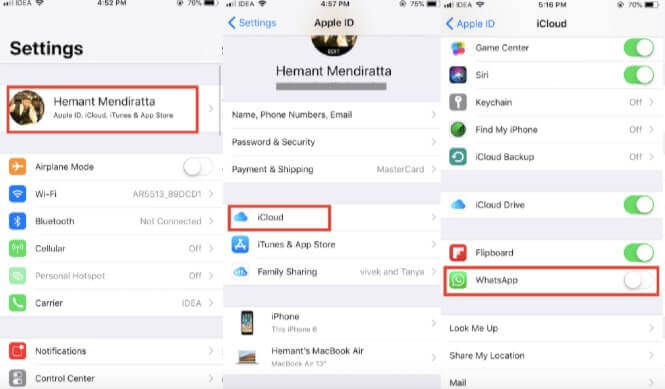
1.2 Disabilita il backup di WhatsApp da iCloud
Puoi disabilitare il backup automatico di WhatsApp dall'interno di WhatsApp. Ecco come farlo.
Passo 1: Apri WhatsApp sul tuo dispositivo, quindi vai su "Impostazioni".
Passo 2: Tocca Chat > Backup chat.
Passo 3: Tocca "Backup automatico", quindi tocca " Off " e i backup automatici su iCloud si fermeranno.
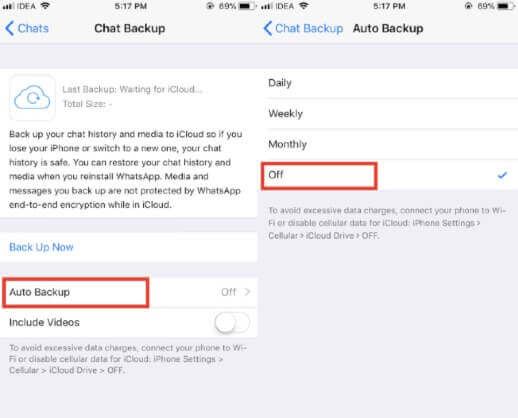
Puoi seguire gli stessi passi di cui sopra per attivare di nuovo la funzione di backup automatico.
1.3 Disattivare la connessione di rete
Potreste anche essere in grado di disattivare i backup automatici semplicemente disattivando le connessioni di rete sul dispositivo. Ma vale la pena sottolineare che questo metodo può ostacolare altre funzioni, caratteristiche e app sul dispositivo, tra cui impedire l'aggiornamento dell'app.
Parte 2. Come Fermare il Backup di WhatsApp su Android
Ci sono 3 modi per gli utenti di dispositivi Android per impedire che WhatsApp si aggiorni automaticamente anche su Google Drive. Includono quanto segue.
2.1 Dalle Impostazioni di WhatsApp
Per fermare il backup di WhatsApp dalle impostazioni di WhatsApp, segui questi semplici passi:
Passo 1: Apri WhatsApp sul tuo dispositivo, quindi tocca "Menu" (i tre punti nell'angolo in alto a destra dello schermo”.
Passo 2: Ora seleziona "Impostazioni “ quindi tocca ”Chat".
Passo 3: Toccare "Chat Backup" quindi selezionare "Backup su Google Drive "sotto " Impostazioni di Google Drive".
Passo 4: Toccare "Mai" per cambiare la frequenza di backup in modo WhatsApp si fermerà tutti i backup automatici su WhatsApp per Google Drive.
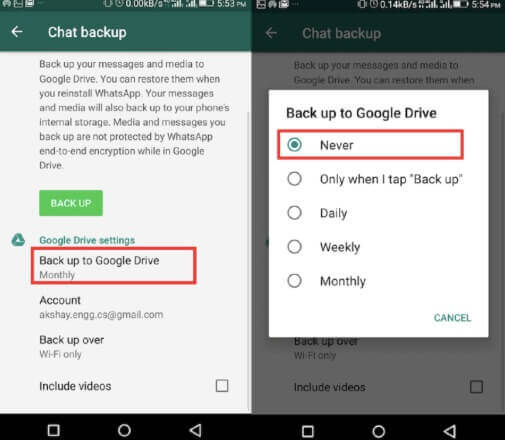
2.2 Da Google Drive
Segui questi semplici passi se vuoi disabilitare i backup automatici di WhatsApp da Google Drive:
Passo 1: Apri l'app Google Drive sul tuo dispositivo e tocca i tre punti nell'angolo in alto a destra.
Passo 2: Tocca "Backup" nelle opzioni visualizzate.
Passo 3: Si dovrebbe vedere "WhatsApp Backup". Toccare i tre punti (menu) pulsante accanto ad esso.
Passo 4: Tocca "Disattiva questo backup" e i backup automatici di WhatsApp sul tuo Google Drive si fermeranno.
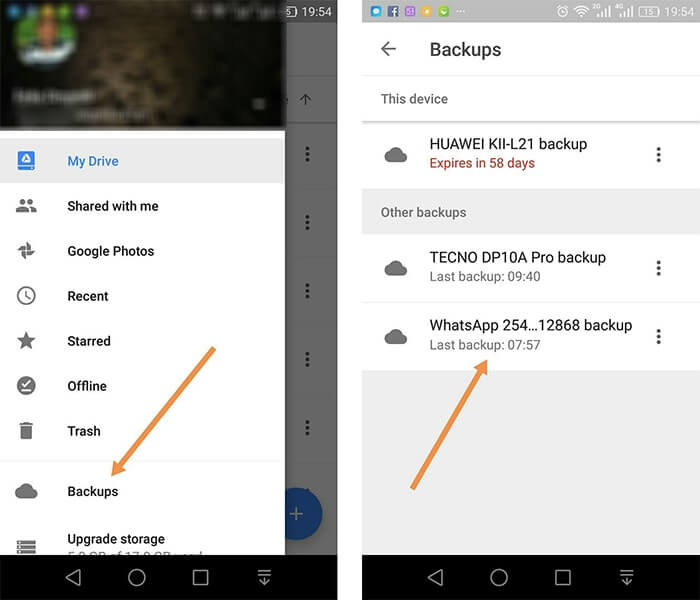
2.3 Disattivare la Connessione di Rete
Potresti anche essere in grado di disattivare i backup automatici disabilitando le connessioni di rete sul tuo dispositivo. Per farlo, basta aprire le impostazioni del tuo dispositivo e poi disattivare sia "Wi-Fi" che "Reti mobili".
Anche se questo disattiverà i backup automatici, significa anche che non sarete in grado di accedere a funzioni, servizi e applicazioni che richiedono una connessione per funzionare correttamente.
Suggerimento: Backup WhatsApp senza Restrizioni di Archiviazione (GRATUITO)
Potresti trovare un'alternativa iCloud o Google drive per il backup di WhatsApp con un'archiviazione illimitata. Per fare questo, però, è necessario uno strumento di terze parti - – Mobitrix WhatsApp Transfer,che consente di eseguire facilmente il backup dei messaggi WhatsApp con la tecnologia più esclusiva.
- Completamente gratuito per eseguire il backup completo o parziale delle chat e degli allegati di WhatsApp sul tuo computer. I tuoi dati privati non verranno caricati su cloud o trapelati.
- Il software supporta senza soluzione di continuità tutti i modelli di dispositivi Android e iOS, compresi gli ultimi sistemi operativi, Android 16.0 e iOS 26.
- Grande quantità di messaggi WhatsApp può essere eseguito il backup da Mobitrix senza restrizioni di archiviazione.
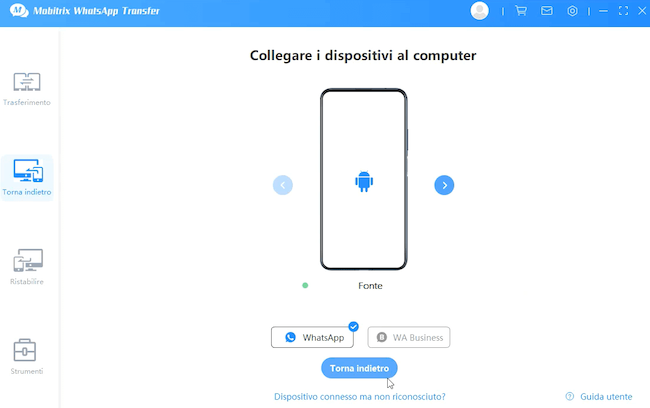
Ora hai alcuni modi per interrompere il backup di WhatsApp sul tuo dispositivo. Tuttavia dobbiamo sottolineare che un backup è ancora vitale per la sicurezza dei dati sul tuo account. Pertanto, anche se disabilitate i backup automatici, ricordatevi di fare il backup manuale dei dati del vostro account WhatsApp sul vostro computer o scheda SD, non si sa mai quando avrete bisogno di un backup e vale la pena averne uno.
